ກະວີ:
Florence Bailey
ວັນທີຂອງການສ້າງ:
23 ດົນໆ 2021
ວັນທີປັບປຸງ:
27 ມິຖຸນາ 2024

ເນື້ອຫາ
ຄຸນສົມບັດທີ່ເປັນປະໂຫຍດຫຼາຍຢູ່ໃນ Apple TV ແມ່ນຄວາມສາມາດໃນການຖ່າຍໂອນຮູບພາບຈາກອຸປະກອນ Apple ໄປຫາ ໜ້າ ຈໍ TV ໂດຍໃຊ້ AirPlay ທີ່ມີຢູ່ໃນຕົວ. ພວກເຮົາຈະບອກເຈົ້າວ່າອັນນີ້ເຮັດໄດ້ແນວໃດ. ເຈົ້າຕ້ອງການຢ່າງ ໜ້ອຍ iPad 2 (ຫຼືສູງກວ່າ) ກັບ iOS 5 (ຫຼືສູງກວ່າ) ແລະ Apple TV ລຸ້ນທີສອງຫຼືທີສາມ.
ຂັ້ນຕອນ
 1 ເປີດໂທລະທັດຂອງເຈົ້າ.
1 ເປີດໂທລະທັດຂອງເຈົ້າ. 2 ເຊື່ອມຕໍ່ Apple TV. ກົດປຸ່ມເປີດປິດ Apple TV ຢູ່ຣີໂດ.
2 ເຊື່ອມຕໍ່ Apple TV. ກົດປຸ່ມເປີດປິດ Apple TV ຢູ່ຣີໂດ. 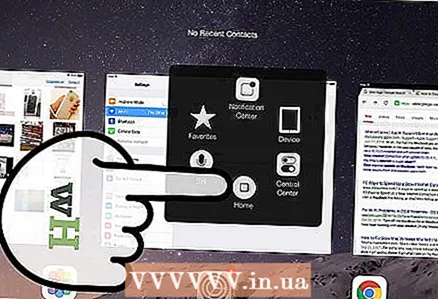 3 ໃນ iPad ຂອງເຈົ້າ, ເປີດແຖບວຽກ.
3 ໃນ iPad ຂອງເຈົ້າ, ເປີດແຖບວຽກ.- ກົດປຸ່ມໂຮມສອງຄັ້ງຕິດຕໍ່ກັນ. ຢູ່ທາງລຸ່ມຂອງປ່ອງຢ້ຽມ, ເຈົ້າຈະເຫັນສັນຍາລັກຂອງໂປຣແກມທີ່ເຈົ້າກໍາລັງດໍາເນີນຢູ່.
- ປັດນິ້ວມືຂອງທ່ານຂ້າມ ໜ້າ ຈໍຈາກຊ້າຍໄປຂວາ. ການຕັ້ງຄ່າສໍາລັບປະລິມານ, ຄວາມສະຫວ່າງ, ດົນຕີແລະ AirPlay ຈະປະກົດຂຶ້ນ.
 4 ໃຫ້ຄລິກໃສ່ຮູບສັນຍາລັກ AirPlay. ລາຍຊື່ອຸປະກອນ AirPlay ຢູ່ໃນເຄືອຂ່າຍຂອງເຈົ້າຈະປະກົດຂຶ້ນ, ລວມທັງ iPad ແລະ AppleTV ຂອງເຈົ້າ.
4 ໃຫ້ຄລິກໃສ່ຮູບສັນຍາລັກ AirPlay. ລາຍຊື່ອຸປະກອນ AirPlay ຢູ່ໃນເຄືອຂ່າຍຂອງເຈົ້າຈະປະກົດຂຶ້ນ, ລວມທັງ iPad ແລະ AppleTV ຂອງເຈົ້າ.  5 ເລືອກ“ AppleTV” ຈາກລາຍການ. ຖ້າເຈົ້າມີ AppleTV ຫຼາຍອັນຢູ່ໃນເຄືອຂ່າຍຂອງເຈົ້າ, ເລືອກອຸປະກອນທີ່ເຈົ້າຕ້ອງການທີ່ເຈົ້າຕ້ອງການຖ່າຍທອດຮູບພາບ.
5 ເລືອກ“ AppleTV” ຈາກລາຍການ. ຖ້າເຈົ້າມີ AppleTV ຫຼາຍອັນຢູ່ໃນເຄືອຂ່າຍຂອງເຈົ້າ, ເລືອກອຸປະກອນທີ່ເຈົ້າຕ້ອງການທີ່ເຈົ້າຕ້ອງການຖ່າຍທອດຮູບພາບ. - ໃສ່ລະຫັດ Apple TV ຂອງເຈົ້າ (ຖ້າມີ).
 6 ເປີດໃຊ້ຕົວເລືອກ "ການສະທ້ອນ" ໂດຍການຍ້າຍສະວິດໄປຫາຕໍາ ແໜ່ງ "ເປີດ".
6 ເປີດໃຊ້ຕົວເລືອກ "ການສະທ້ອນ" ໂດຍການຍ້າຍສະວິດໄປຫາຕໍາ ແໜ່ງ "ເປີດ". 7 ດຽວນີ້ ໜ້າ ຈໍຂອງເຈົ້າຢູ່ໃນ iPad ຈະຖືກສະແດງຢູ່ໃນ Apple TV ຂອງເຈົ້າ.
7 ດຽວນີ້ ໜ້າ ຈໍຂອງເຈົ້າຢູ່ໃນ iPad ຈະຖືກສະແດງຢູ່ໃນ Apple TV ຂອງເຈົ້າ.
ຄໍາແນະນໍາ
- iPad ຂອງເຈົ້າຈະຖ່າຍທອດຮູບພາບໃສ່ໂທລະທັດຂອງເຈົ້າ. ຢ່າເຮັດການເຄື່ອນໄຫວແບບກະທັນຫັນກັບໂທລະສັບເພື່ອໃຫ້ສັນຍານມີຄວາມັ້ນຄົງ.
- ກວດໃຫ້ແນ່ໃຈວ່າ iPad ແລະ AppleTV ຂອງເຈົ້າເຊື່ອມຕໍ່ກັບ Wifi.
- ຖ້າອັດຕາສ່ວນພາບຂອງ ໜ້າ ຈໍ iPad ແຕກຕ່າງຈາກ ໜ້າ ຈໍໂທລະທັດ, ເສັ້ນສີດໍາຈະປະກົດຂຶ້ນຢູ່ດ້ານຂ້າງຂອງຮູບ.
- ເຈົ້າບໍ່ ຈຳ ເປັນຕ້ອງໂອນຮູບຈາກ iPad ໄປໃສ່ ໜ້າ ຈໍເພື່ອແບ່ງປັນວິດີໂອຂອງເຈົ້າກັບຄົນອື່ນ. ເຈົ້າສາມາດສົ່ງວິດີໂອ iTunes ອັນໃດໄປຫາ AppleTV ຂອງເຈົ້າໂດຍການກົດປຸ່ມ AirPlay ຢູ່ໃນເຄື່ອງຫຼິ້ນວີດີໂອ.
ຄຳ ເຕືອນ
- ການເປີດໃຊ້ AirPlay Mirroring ຈະບໍ່ເຮັດວຽກຢູ່ໃນ iPad ຮຸ່ນທໍາອິດຫຼື iOS4.
- AirPlay ຈະບໍ່ເຮັດວຽກຢູ່ໃນ Apple TV ລຸ້ນເກົ່າ.
- ບາງແອັບຈະບໍ່ໂອນຮູບພາບຈາກອຸປະກອນໄປຫາ TV, ເຊັ່ນ HBOGO.



